雨林木风v9.0u盘启动word文字处理图文教程?
作者:佚名 来源:雨林木风系统 2020-01-14 13:07:00
在日常办公学习过程中,我们经常要撰写一些文稿。如果电脑出了问题,无法登录使用微软word办公软件该如何办呢?这时候可以借助word文字处理工具编写文档。接下来雨林木风小编就来跟大家介绍怎么打开使用雨林木风v9.0u盘启动word文字处理工具。
1、将制作好的雨林木风v9.0启动u盘插入电脑usb接口,接着开启电脑,待屏幕上出现开机画面后按快捷键进入到雨林木风主菜单页面,选择“【02】运行雨林木风win2003pE增强版(老机器)”,回车确认,如下图所示:
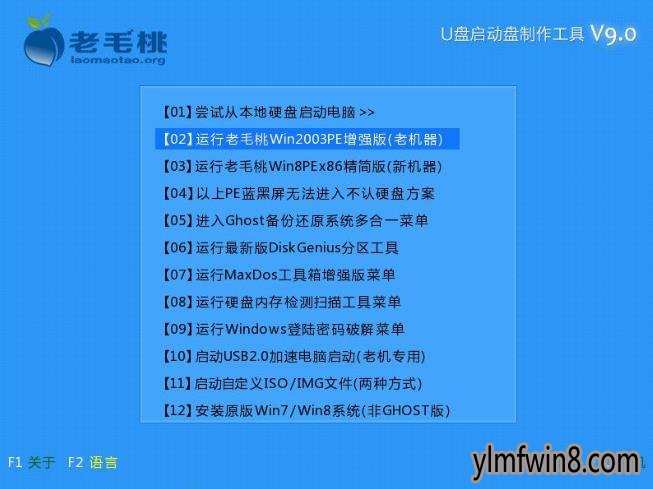
2、登录pe系统后,我们依次点击桌面左下角的“开始--程序--办公阅读--woRd文字处理”,如下图所示:

3、随后会弹出一个空白的文档,细心的用户会发现这款工具集成了微软word办公软件中的大部分功能,如下图所示:
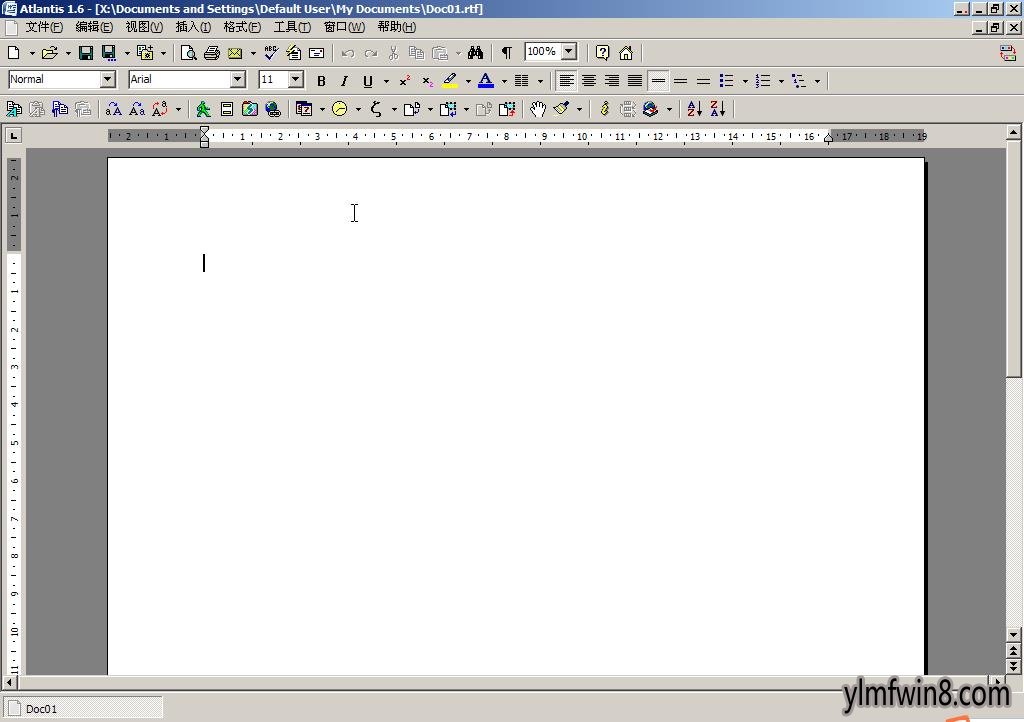
4、完成文档编辑后,我们点击左上角的“文件--另存为”,如下图所示:
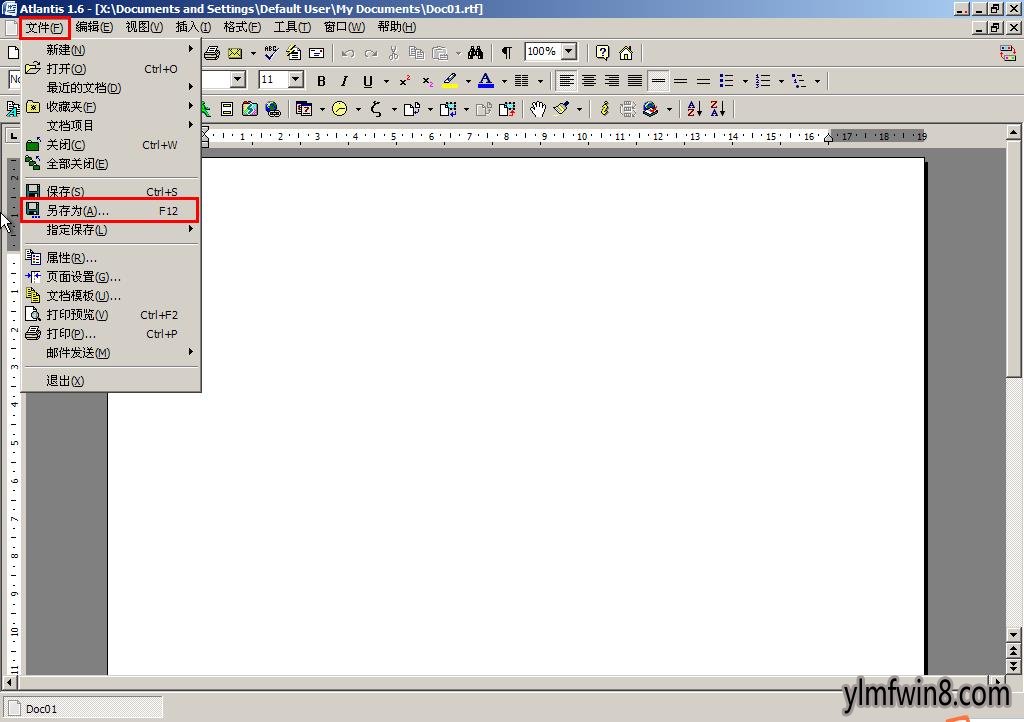
5、此时会弹出一个文档保存窗口,我们可以选择文档保存的路径、文件名、保存类型,然后点击“保存”按钮即可,如下图所示:
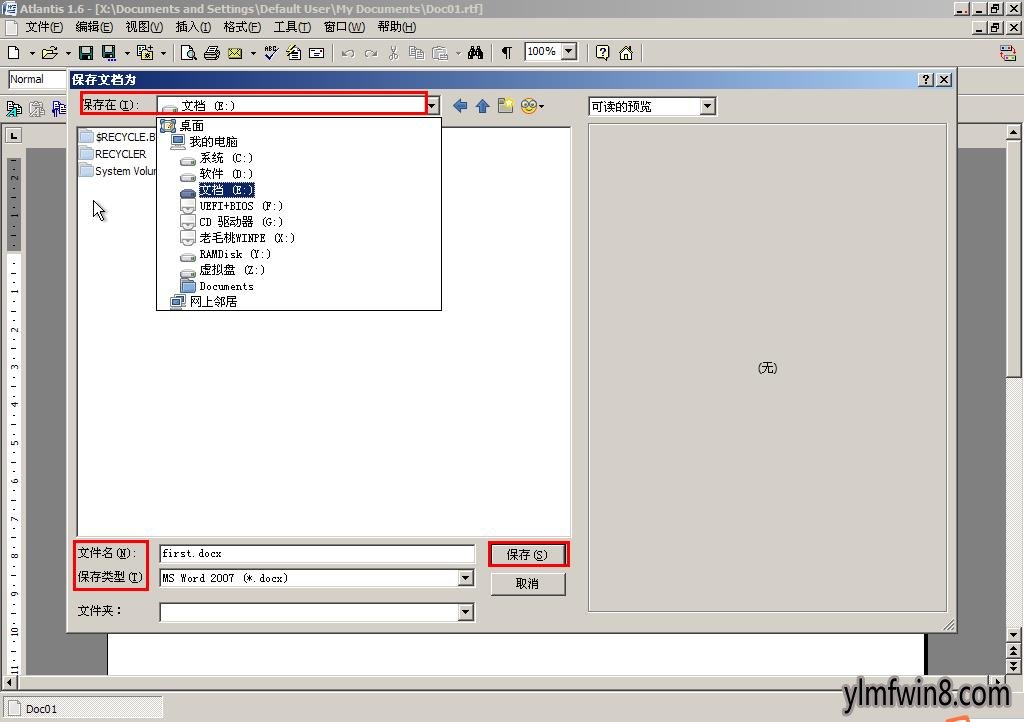
6、接着进入word文档保存的位置,我们便可以看到编写的文档了,如下图所示:
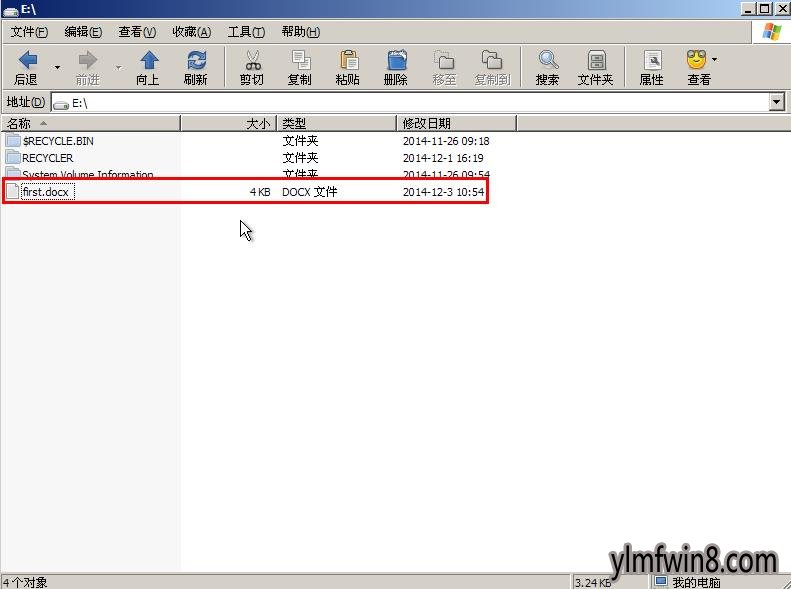
至此,雨林木风v9.0pe系统word文字处理工具的打开和使用办法就跟大家介绍完了。有兴趣的用户不妨在自己的电脑上模拟操作下,以后电脑出问题无法登录系统的时候说不定用得上。
- [办公软件] word2003下载官方版
- [雨林木风Win7系统] 新雨林木风 Ghost Win7 SP1 装机版 2012.12
- [办公软件] word2007免费版电脑版v1.8
- [雨林木风纯净版] 雨林木风GHOST WIN7 (64位) 极速纯净版V201904(激活版)
- [桌面工具] vstart(音速启动)2023最新版V5.1
- [办公软件] word2000免费版
- [雨林木风Win7系统] 雨林木风 GHOST WIN7 64位 旗舰版 2016V09
- [雨林木风Win7系统] 【64位win7精品】新雨林木风 Ghost Win7 x64 SP1 装机版
- [雨林木风XP系统] 雨林木风 Ghost XP SP3 纯净版 Y6.0 2013年5月更新
- [办公软件] word精灵无限制版v7.3
相关阅读
- 热门手游
- 最新手游
- 本类周排行
- 本类总排行
- 1win8系统没有法安装Flash插件提示证书验证失败如何办
- 2电脑快捷键大全|电脑快捷键使用大全
- 3怎么关闭win8系统的错误报告
- 4win8序列号(可激活windows8所有版本的产品密钥)
- 5win8 ActiveX installer (AxinstSV)是什么服务可以禁止吗?
- 6win8系统点击GiF动画图标没有法显示如何办
- 7win8 dllhost.exe是什么进程?Dllhost.exe进程占用CPU或内存高如何办?
- 8win8系统regsvr32提示DLL不兼容及各种Dll不兼容的处理办法
- 9win8如何删除宽带连接?
- 10win8网页任何关闭所有网页就全关了,关闭提示如何找回?






